¿Necesita compartir la conexión a Internet de su teléfono con su computadora o tableta, pero el punto de acceso móvil no funciona? ¿No sabes por qué ni cómo solucionarlo?
En este artículo te explicaremos las posibles causas de su mal funcionamiento, cómo comprobarlo y solucionarlo.
¿Cuáles son las posibles causas del mal funcionamiento del punto de acceso móvil?
Hay varios factores que pueden afectar el correcto funcionamiento del punto de acceso móvil. Aquí están los más comunes:
- Problemas de conexión a Internet
- Superar la cuota de datos
- Bloquear el proveedor de acceso
- Problemas de configuración del punto de acceso móvil
- Configuración incorrecta del nombre del punto de acceso (APN)
Soluciones para reparar el hotspot móvil
Una vez que haya identificado la posible causa del mal funcionamiento del punto de acceso móvil, debe aplicar la solución adecuada para repararlo. Aquí hay algunas soluciones generales y específicas que se pueden probar:
1. Reinicie el teléfono inteligente y el punto de acceso móvil.

Lo primero que debe hacer cuando el punto de acceso móvil no funciona es reiniciar el teléfono inteligente y el punto de acceso móvil. Esto puede resolver muchos problemas porque le permite:
- Borrar memoria caché
- Cerrar aplicaciones en segundo plano
- Reiniciar configuración de la red
- Corregir cualquier error
Para reiniciar el teléfono inteligente y el punto de acceso móvil, simplemente apáguelos y enciéndalos, o reinícielos presionando el botón correspondiente.
2. Verifique la configuración del teléfono y de la red
Lo primero que debe hacer es verificar que la configuración del punto de acceso móvil sea correcta y según lo especificado por su proveedor. Es posible que haya cambiado estas configuraciones sin querer o que su proveedor haya realizado cambios en la red. Para verificar la configuración del punto de acceso móvil, siga estos pasos:
- Vaya a la configuración de su teléfono y seleccione " Red e Internet " o " Conexiones ".
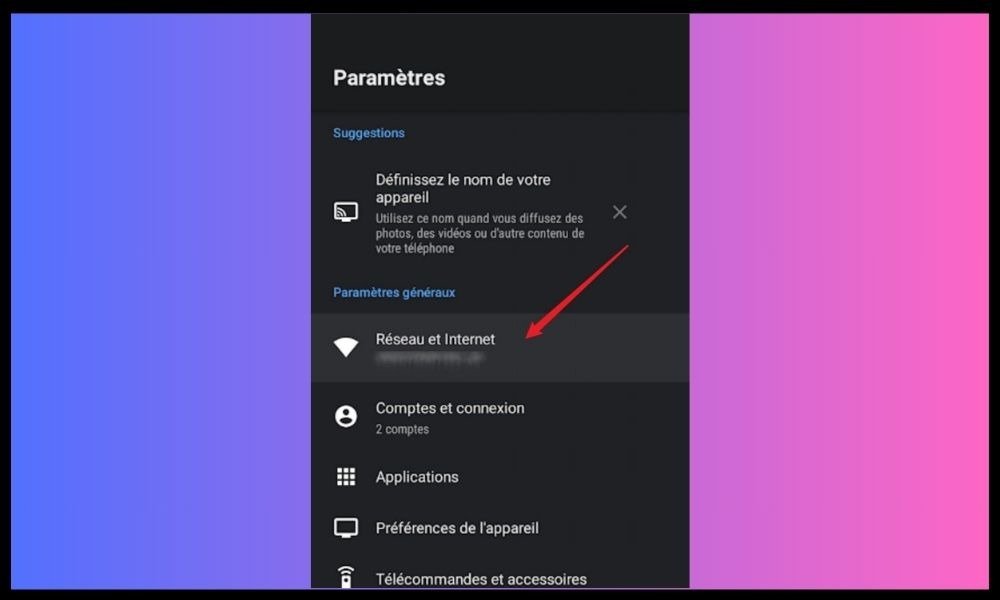
- Seleccione " Punto de acceso móvil y anclaje a red " o " Anclaje a red ".
- Seleccione " Configurar punto de acceso móvil " o " Configuración de Hosspoint ".
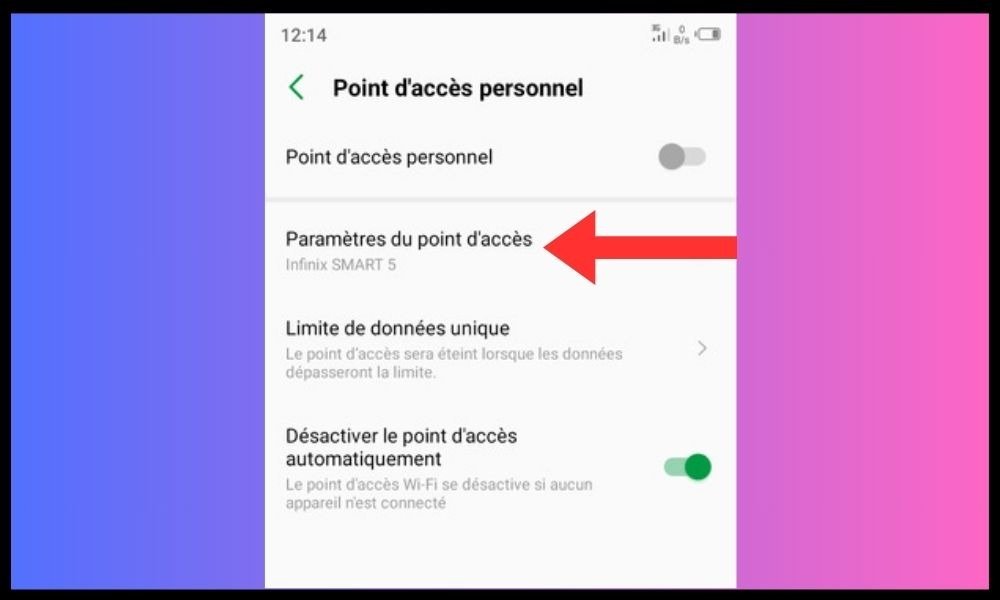
- Verifique que el nombre, la contraseña, el tipo de seguridad y el APN (nombre del punto de acceso) sean correctos y coincidan con los proporcionados por su operador. Si no conoce esta información, comuníquese con su operador o consulte su sitio web.
- Guarde los cambios y habilite el punto de acceso móvil.
3. Activa los datos móviles y consulta tu plan
Para utilizar el hotspot móvil, debes tener los datos móviles activados en tu teléfono y tener un plan suficiente para cubrir tu consumo. De lo contrario, es posible que no pueda conectarse o que experimente interrupciones o ralentizaciones. Para habilitar los datos móviles y consultar tu plan, sigue estos pasos:
- Vaya a la configuración de su teléfono y seleccione " Red e Internet " o " Conexiones ".
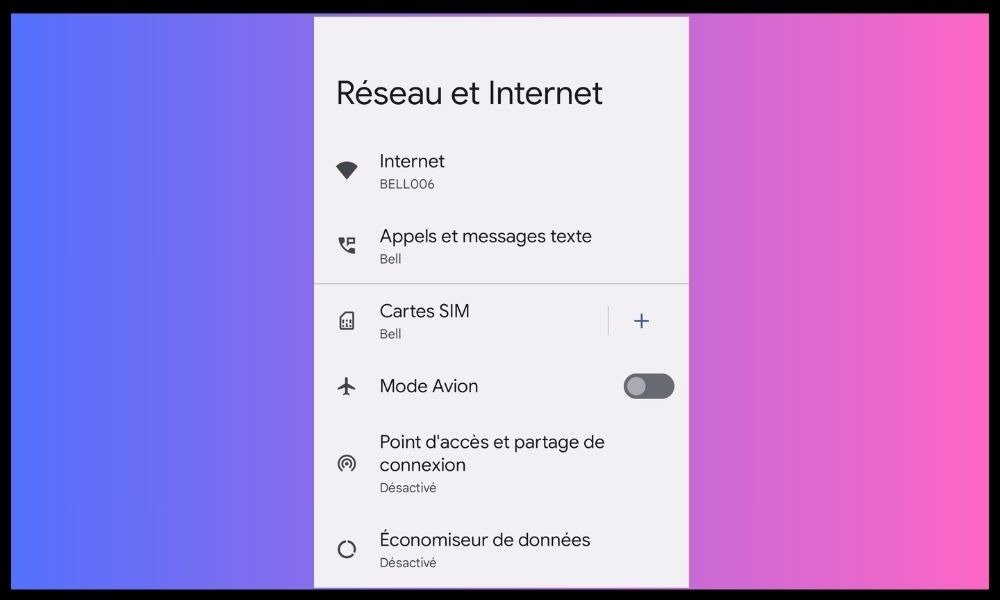
- Selecciona “ Datos móviles ” o “ Uso de datos ”.
- Habilita la opción “ Datos Móviles ” o “ Datos Celulares ”.
- Verifique que tenga un plan suficiente para usar el punto de acceso móvil. Puedes visualizar tu consumo en la pantalla o en la web de tu operador.
- Si has alcanzado el límite de tu plan, puedes recargar tu crédito o suscribirte a un plan más adecuado a tus necesidades.
Si su conexión es lenta o inestable, puede afectar el funcionamiento de su punto de acceso. También es posible que hayas alcanzado el límite de tu plan de datos móviles, reduciendo tu velocidad de conexión o bloqueándola por completo. En este caso, deberás contactar con tu operador de telefonía móvil para aumentar tu límite o recargar tu crédito.
4. Desactiva el modo avión y el Bluetooth
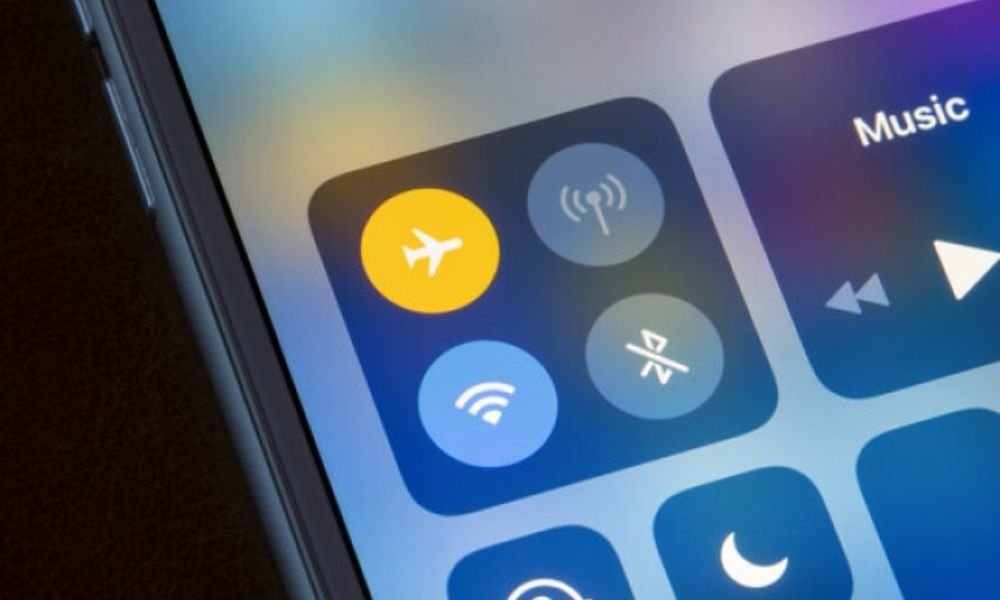
El modo avión y Bluetooth son dos opciones que pueden interferir con el punto de acceso móvil e impedir que los dispositivos se conecten. Por lo tanto, debe desactivarlos antes de utilizar el punto de acceso móvil. Para desactivar el modo avión y Bluetooth, sigue estos pasos:
- Accede al centro de notificaciones de tu teléfono o al panel de control rápido deslizándote hacia abajo desde la parte superior de la pantalla.
- Desactiva la opción “ Modo avión ” o “ Modo avión ” tocando el icono correspondiente.
- opción Bluetooth tocando el icono correspondiente.
- Verifique que el punto de acceso móvil todavía esté habilitado.
5. Desactiva el modo de ahorro de batería
El modo de ahorro de batería es una función que reduce el consumo de energía de su teléfono al limitar ciertas actividades en segundo plano. Normalmente, esto no debería afectar la funcionalidad del punto de acceso móvil, pero puede haber un error que impida la conexión. Para desactivar el modo de ahorro de batería, siga estos pasos:
- Abra la Configuración en su teléfono.
- Toca Batería .
- Toca Ahorro de batería .
- Toca Apagar ahora .
6. Desactive el modo de ahorro de datos
El modo de ahorro de datos es una función que reduce el consumo de datos móviles al evitar que ciertas aplicaciones utilicen datos en segundo plano. Esto puede interferir con la transmisión de la señal del punto de acceso móvil, por lo que es recomendable desactivar el modo de ahorro de datos. Para desactivar el modo de ahorro de datos , sigue estos pasos:
- Abra la Configuración en su teléfono.
- Toca Red e Internet .
- Toca Ahorro de datos .

- Desactiva la Usar ahorro de datos .
7. Cambie la configuración de Wi-Fi en el dispositivo conectado.
A veces, el punto de acceso móvil no funciona debido a la configuración de Wi-Fi en el dispositivo conectado. A continuación deberás cambiar estos ajustes para que se adapten al punto de acceso móvil. He aquí cómo hacerlo:
Verifique la configuración de Wi-Fi
- Vaya a la configuración de Wi-Fi en el dispositivo conectado.
- Pulsa sobre la Propiedades ” o “ Cambiar opciones de Wi-Fi
- Compruebe que las siguientes configuraciones sean correctas:
- El modo Wi-Fi : debe ser el mismo que el del hotspot móvil (802.11a, 802.11b, etc.)
- El canal Wi-Fi : debe ser el mismo que el del hotspot móvil
- Internet (TCP/IP) : debe configurarse para que tenga automáticamente una dirección IP y un servidor DNS
- El firewall : hay que cortarlo o ajustarlo para permitir la conexión al hotspot móvil
Cambiar la configuración de Wi-Fi
- Si la configuración no es correcta, se deben cambiar siguiendo las instrucciones del fabricante del dispositivo de conexión o del proveedor de servicios.
- Reinicie el dispositivo conectado y verifique que la conexión al punto de acceso móvil esté establecida.
8. Desactive la función de apagado automático del punto de acceso
Otra posible causa del problema es la función de desactivación automática del punto de acceso, que es una opción introducida recientemente por Android. Esta opción ahorra batería de su teléfono al apagar el punto de acceso cuando no hay ningún dispositivo conectado durante un período de tiempo determinado. Sin embargo, esto también puede hacer que el punto de acceso se corte inesperadamente si no lo usas constantemente o si tu teléfono entra en modo de suspensión.
Para evitar este inconveniente, puedes desactivar esta opción siguiendo estos pasos:
- Ve a la Configuración de tu teléfono
- Seleccione Red e Internet .
- Seleccione Zona Wi-Fi y Anclaje a red .
- Seleccione Punto de acceso Wi-Fi .
- Seleccione Avanzado > Desactivar hotspot automáticamente .
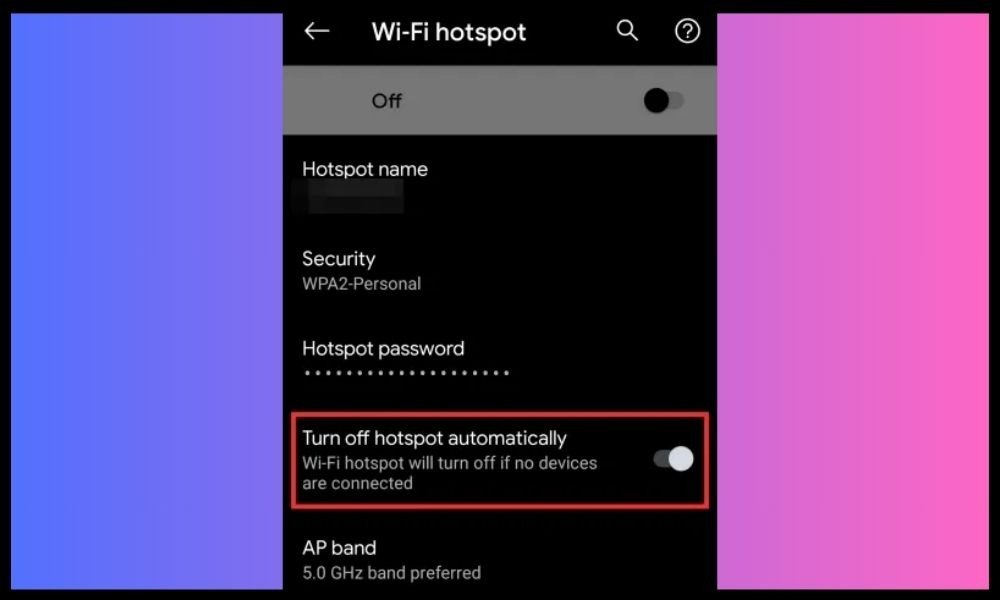
- Elige Nunca o según tus preferencias.
¿Cuáles son las alternativas al hotspot móvil?
Si tiene problemas para usar el punto de acceso móvil o busca otras formas de compartir la conexión a Internet de su teléfono, puede probar estas alternativas:
Utilice un cable USB para compartir la conexión
Una alternativa rápida y sencilla a un punto de acceso móvil es utilizar un cable USB para compartir la conexión. Simplemente conecte su teléfono a su computadora con un cable USB y habilite la opción " Anclaje a red USB " en la configuración del punto de acceso móvil de su teléfono. Esto permitirá que su computadora use la conexión a Internet de su teléfono sin necesidad de Wi-Fi.
Utilice un enrutador Wi-Fi portátil o un dongle 4G

Otra posibilidad para un punto de acceso móvil es utilizar un enrutador Wi-Fi portátil o un dongle 4G. Se trata de dispositivos que te permiten crear una red Wi-Fi a partir de una tarjeta SIM o dongle 4G que insertas en ella.
Luego podrás conectar varios dispositivos a esta red Wi-Fi y disfrutar de una conexión inalámbrica a Internet . Puedes comprar estos dispositivos en tiendas especializadas o en internet.
Utilice un servicio VPN o un proxy para evitar las restricciones de red
Una última alternativa al punto de acceso móvil es utilizar un servicio VPN o proxy para evitar las restricciones de la red . Si su operador o país restringe el uso del punto de acceso móvil, puede cambiar su dirección IP y acceder a todos los sitios y servicios que desee.
Para hacer esto, necesita instalar un software o una aplicación en su teléfono y en los dispositivos conectados, como [ NordVPN ] o [ Tor Browser ]. Estos servicios le permiten ocultar su identidad y ubicación en Internet.
Preguntas frecuentes
¿Cuáles son las ventajas y desventajas de utilizar un punto de acceso móvil?
| Ventajas | Desventajas |
|---|---|
| Acceso a Internet en varios dispositivos sin enrutador ni módem | Consumo de datos del plan móvil |
| Controla la cantidad y el tipo de dispositivos conectados | Duración reducida de la batería |
| Solución de respaldo en caso de falla de la red Wi-Fi | Problemas de compatibilidad, seguridad o rendimiento |
¿Cómo activo y desactivo el punto de acceso móvil en mi dispositivo?
El procedimiento para activar y desactivar el hotspot móvil puede variar según el modelo y la marca de su dispositivo, así como el sistema operativo que esté utilizando. dispositivos Android e iOS :
Para Android :
- Vaya a la Configuración de su dispositivo, luego a la sección Red e Internet.
- Toca Zona Wi-Fi y anclaje a red, luego toca Zona Wi-Fi .
- Mueva el interruptor en la parte superior de la pantalla para habilitar el punto de acceso móvil.
- Puede cambiar el nombre, la contraseña y la seguridad de su punto de acceso móvil tocando Configurar punto de acceso Wi-Fi.
- Para desactivar el punto de acceso móvil, apague el interruptor en la parte superior de la pantalla.
Para iOS :
- Vaya a la Configuración y luego a la sección Anclaje a red.

- Mueva el interruptor en la parte superior de la pantalla para habilitar la conexión a red.
- Puede cambiar su contraseña de anclaje a red tocando Contraseña de Wi-Fi.
- Para desactivar Personal Hotspot , apaga el interruptor en la parte superior de la pantalla.
¿Cómo limitar el consumo de datos y batería del hotspot móvil?
Para limitar el consumo de datos y batería del punto de acceso móvil, puedes adoptar algunas prácticas recomendadas:
- Active el punto de acceso móvil solo cuando lo necesite y apáguelo cuando no lo esté usando.
- Limite el número y la duración de las conexiones de puntos de acceso móviles . Puede establecer una cantidad máxima de conexiones permitidas en la configuración del punto de acceso móvil.
- Evite actividades que requieran mucho ancho de banda, como la transmisión de vídeo o la descarga de archivos grandes. Si quieres ver vídeos online, opta por el formato dl web , que ofrece buena calidad de imagen consumiendo menos datos. También puedes reducir la calidad de los vídeos o imágenes para ahorrar datos.
- Utilice una aplicación o widget que le permita realizar un seguimiento de sus datos y el uso de la batería en tiempo real. También puede habilitar una alerta o límite que le notifique cuando alcance un umbral establecido.
- Conecte su teléfono inteligente a una fuentes de alimentación , como un tomacorriente de pared o una batería portátil, cuando utilice el punto de acceso móvil.
¿Cómo mejorar el rendimiento y la estabilidad del hotspot móvil?
Para mejorar el rendimiento y la estabilidad del punto de acceso móvil, puedes probar los siguientes consejos:
- Elija una ubicación óptima para su teléfono inteligente. Colóquelo en un área abierta, cerca de una ventana o torre de telefonía celular y lejos de fuentes de interferencia, como electrodomésticos, microondas o teléfonos inalámbricos.
- Cambie la banda de frecuencia del punto de acceso móvil . Puede elegir entre la banda de 2,4 GHz o la banda de 5 GHz en la configuración del punto de acceso móvil. La banda de 2,4 GHz ofrece mejor alcance pero menor velocidad, mientras que la banda de 5 GHz ofrece mejor velocidad pero menor alcance. Puedes probar ambas bandas y elegir la que más te convenga.
- Actualice el software de su teléfono inteligente . Puede verificar si su teléfono inteligente tiene la última versión del sistema operativo o parches de seguridad en la configuración del teléfono. Una actualización puede mejorar la compatibilidad y el rendimiento del punto de acceso móvil.




